Idana easySign
Ab sofort können Sie und Mitarbeitende Ihrer Praxis Berichte digital, komfortabel und rechtssicher unterschreiben. Einfach den Bericht öffnen, eine Anmerkung verfassen und per Knopfdruck unterschreiben.
Lernen Sie hier, wie Sie Idana easySign einsetzen können und welche Vorteile die digitale Unterschrift bietet.
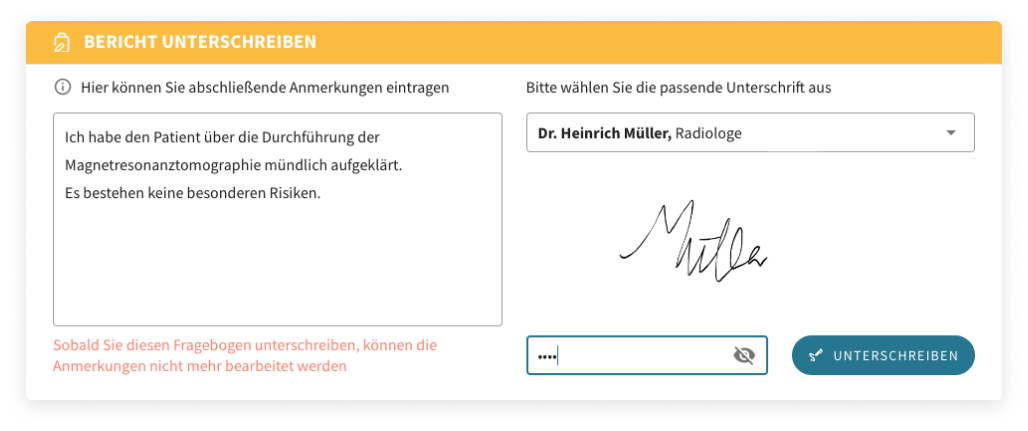
Rechtssicher. Digital. Komfortabel.
Rechtssicher
easySign wurde schon während der Entwicklung juristisch geprüft und ist eine elektronische Signatur nach eIDAS-Verordnung. Zeitstempel und individualisierte Anmerkung bieten eine revisionssichere Dokumentation. Mehr Beweiskraft vor Gericht!
Digital
Unterschreiben Sie Berichte bequem digital per Knopfdruck. Der unterschriebene Bericht wird automatisch in Ihre Praxissoftware exportiert und dort hinterlegt. Sparen Sie sich Papier und Ihrem Team lästiges Einscannen und Schreddern.
Komfortabel
Klick - PIN- Klick, das ist alles! Für Idana easySign hinterlegen Sie einmalig Ihre Unterschrift gemeinsam mit einer persönlichen Unterschriften-PIN. Die PIN stellt sicher, dass nur Sie Ihre Unterschrift verwenden können. Wie einen digitalen Stempel setzen Sie die Unterschrift dann per Knopfdruck unter Berichte.
Lernen Sie die Funktionsweisen kennen
-
Schritt 1: Unterschrift anlegen
-
Schritt 2: Fragebögen markieren
-
Schritt 3: Fragebogen beantworten lassen
-
Schritt 4: Bericht öffnen
-
Schritt 5: Bericht unterschreiben
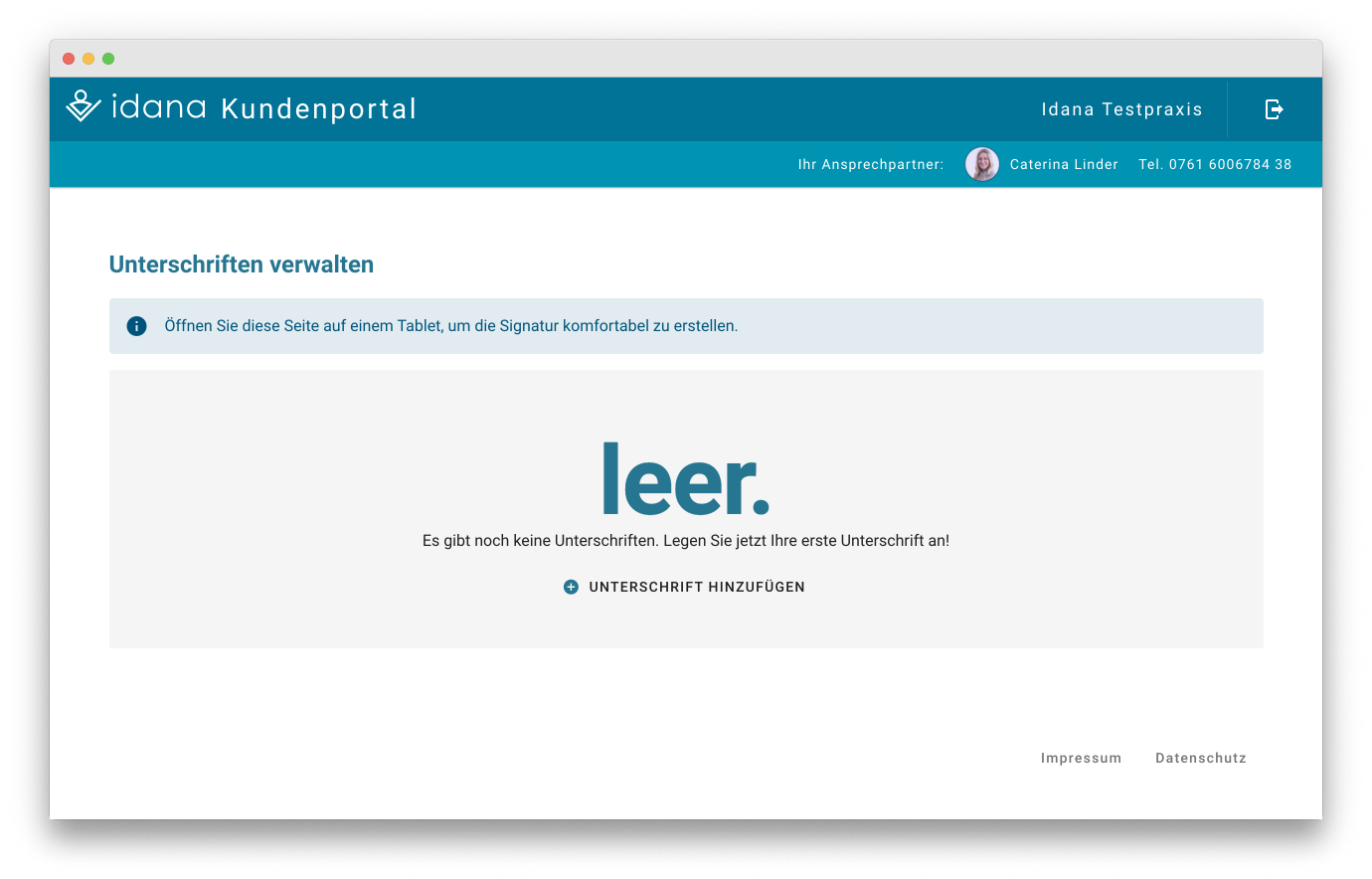
Schritt 1
Legen Sie Ihre Unterschrift an
Hier verwalten und erstellen Sie Ihre Unterschriften.
Legen Sie eine neue Unterschrift an, indem Sie auf die Schaltfläche neue Unterschrift hinzufügen klicken. Tragen Sie Ihre Daten ein, unterschreiben Sie digital und schützen Sie Ihre Unterschrift mit einer Unterschrift-PIN.
Tipp: Öffnen Sie Unterschriften-Verwaltung auf einem Handy oder Tablet um mit einem Stift oder Finger zu unterschreiben.
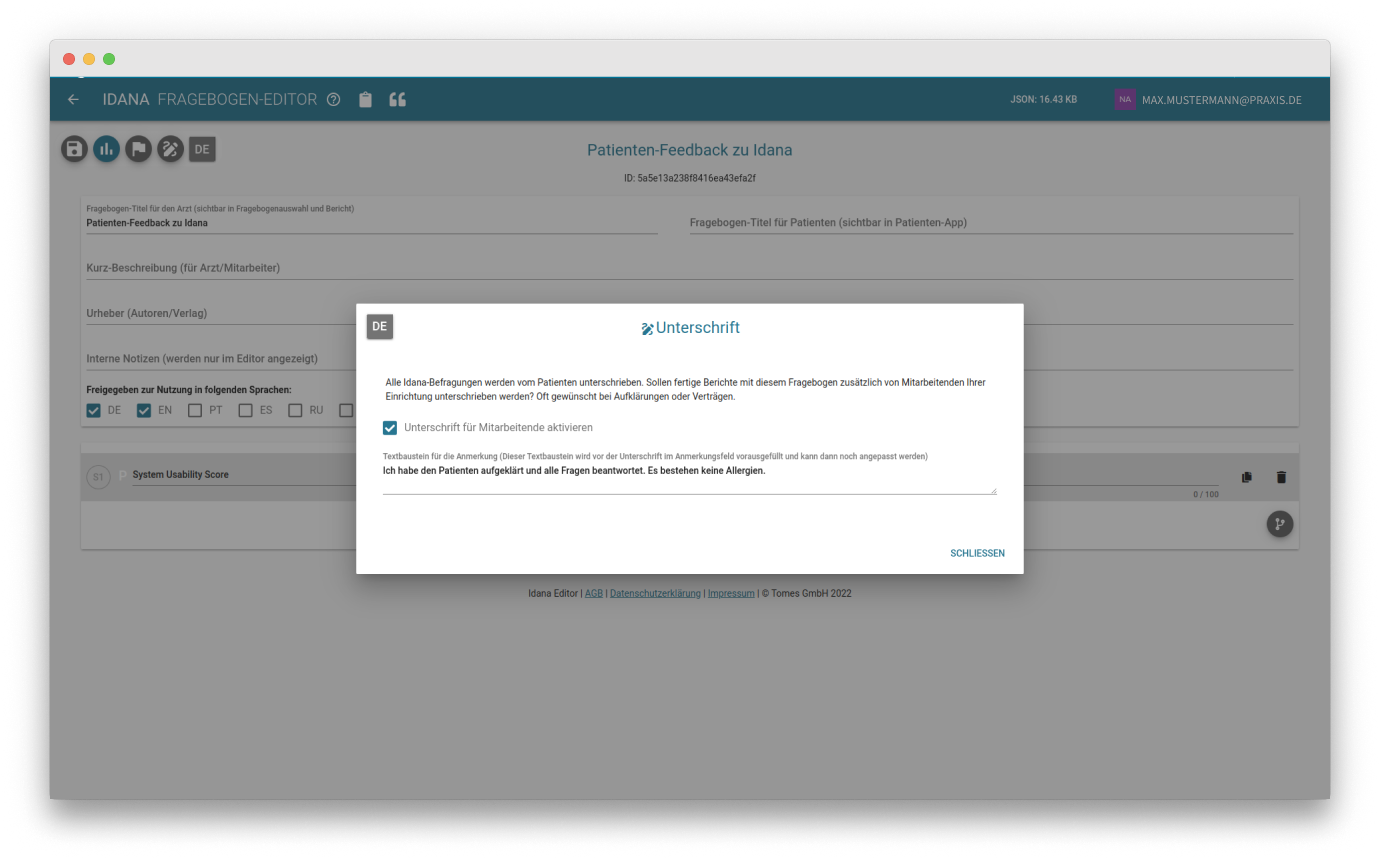
Schritt 2
Markieren Sie Ihre Fragebögen
Um einen Fragebogen unterschreiben zu können, muss er im Fragebogen-Editor entsprechend markiert werden. Wenn Sie bereits einen Fragebogen haben, der unterschrieben, werden soll, können Sie damit direkt loslegen. Gerne aber können wir auch einen Fragebogen für Sie digitalisieren. Schreiben Sie uns hierzu über fragebogen@idana.com an.
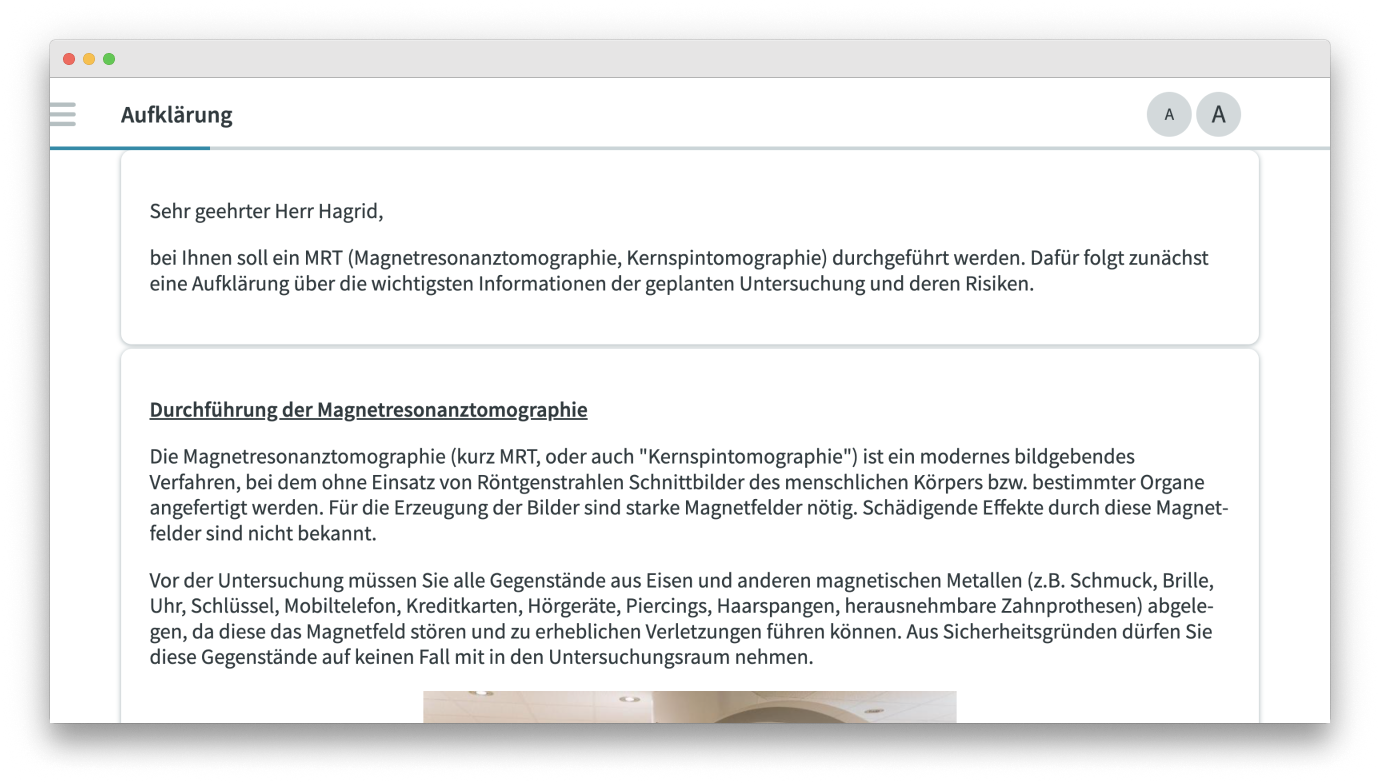
Schritt 3
Fragebogen beantworten lassen
Lassen Sie den markierten Fragebogen von Patienten und Patientinnen unterschreiben.
Wichtig: Damit sich keine doppelten Berichte in der Patientenakte sammeln, wird der ausgefüllte Fragebogen nicht automatisch in die Patientenakte geschrieben. Sie finden ihn zuerst nur in der Idana Desktop-App unter “Berichte”.
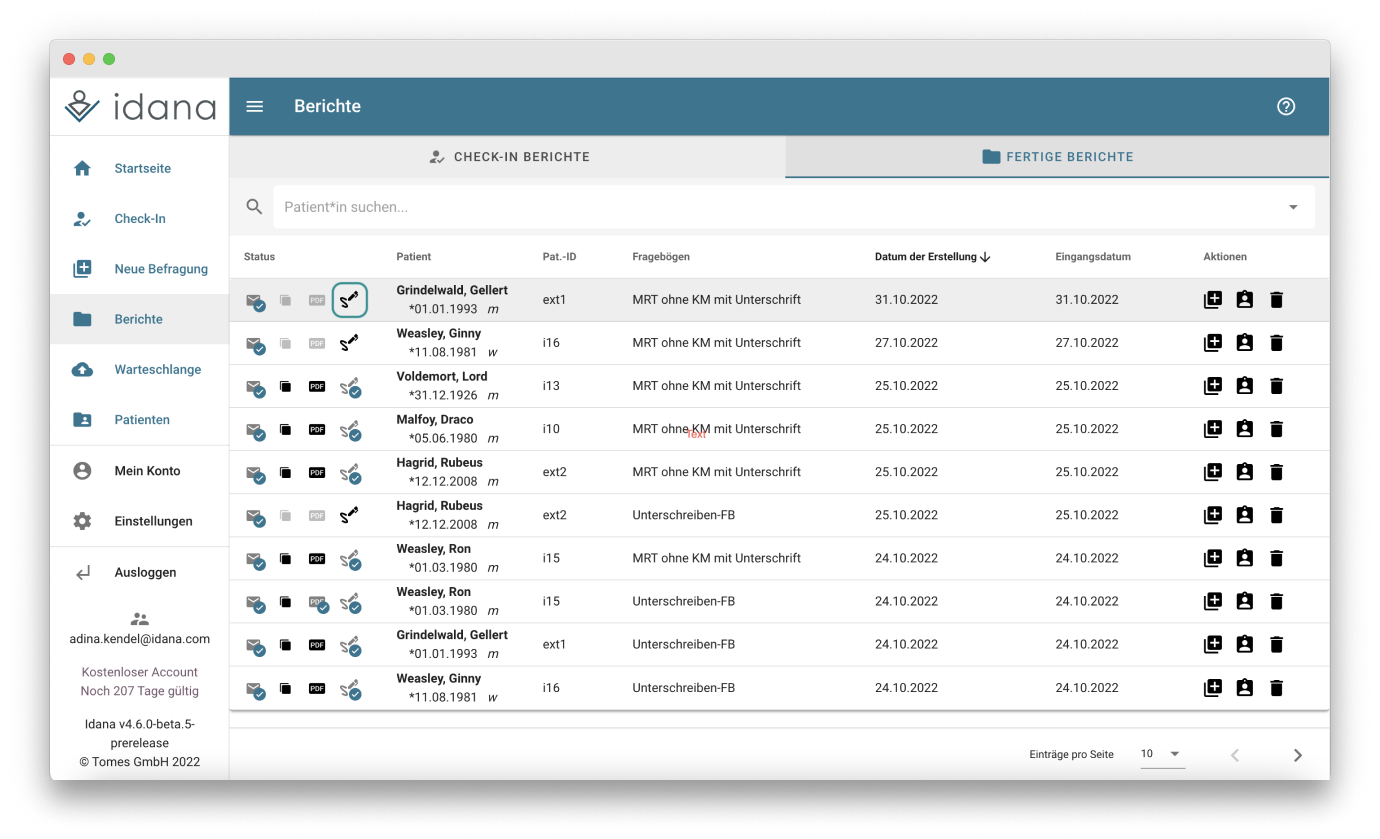
Schritt 4
Berichte zum Unterschreiben öffnen
Unter “fertige Berichte” tragen Berichte, die eine Unterschrift benötigen, ein neues Status-Icon.
Klicken Sie auf das Unterschreiben-Icon.
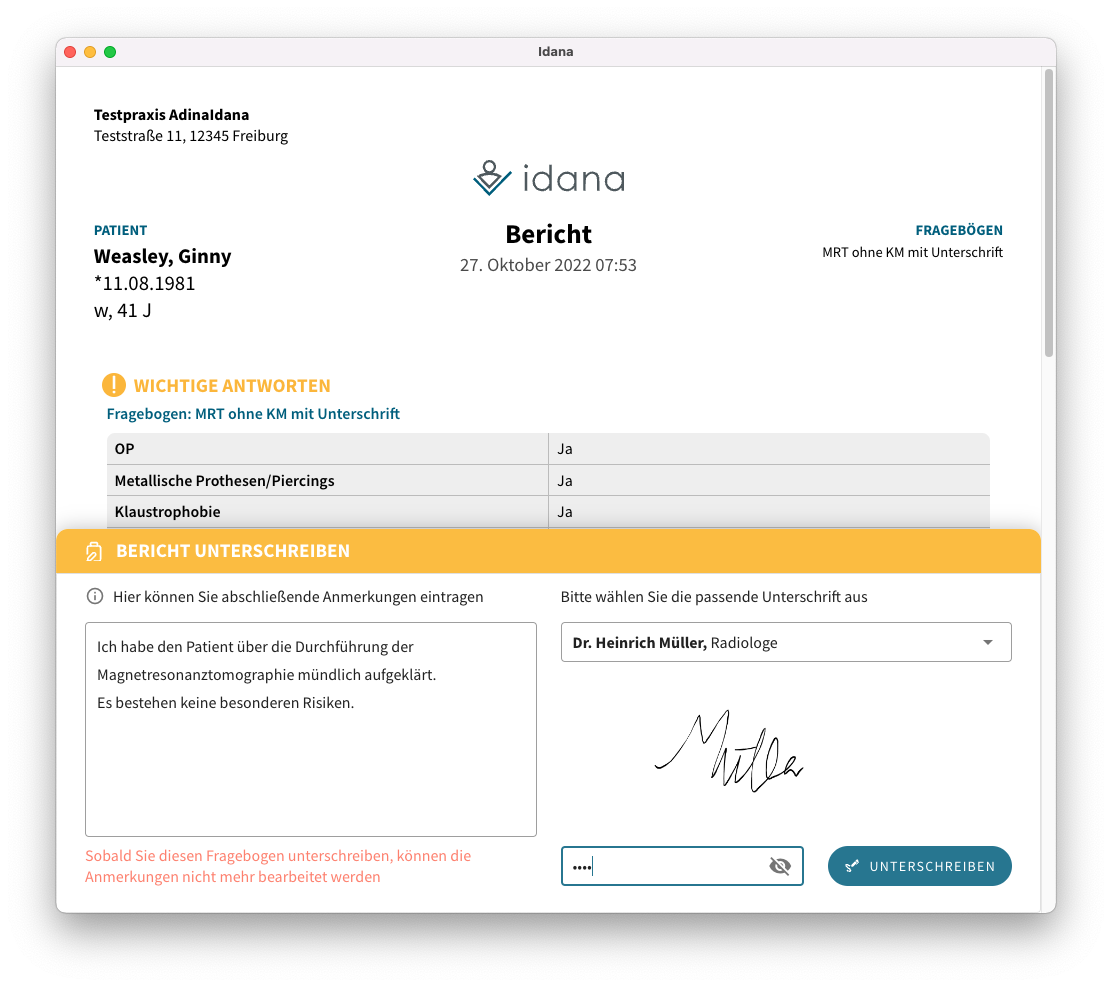
Schritt 5
Unterschreiben Sie mit wenigen Klicks
Wählen Sie innerhalb des Berichts Ihre hinterlegte Unterschrift im Dropdown aus und bestätigen Sie diese mit Ihrer Unterschriften-PIN.
Klicken Sie anschließend auf Unterschreiben - und fertig. Der unterschriebene Bericht wird direkt in Ihr Praxisverwaltungssystem übertragen.
Testen Sie die neue Funktion, wir freuen uns auf Ihre Anregungen!
Gefällt Ihnen die neue Unterschrift? Um easySign bestmöglich auf Ihre Bedürfnisse anzupassen, benötigen wir Feedback. Wir freuen uns auf Ihre Eindrücke und Verbesserungsvorschläge.
Senden Sie diese gerne an:
productmanagement@idana.com